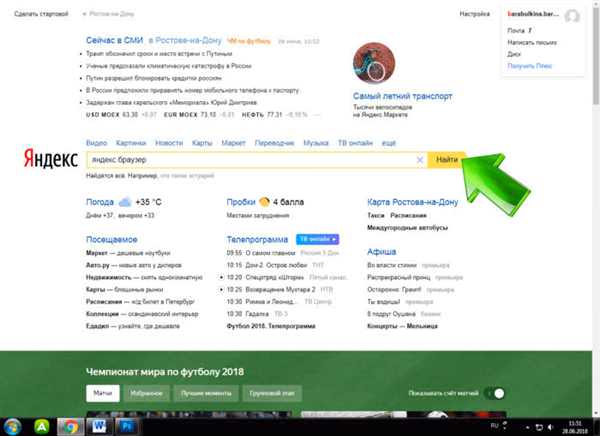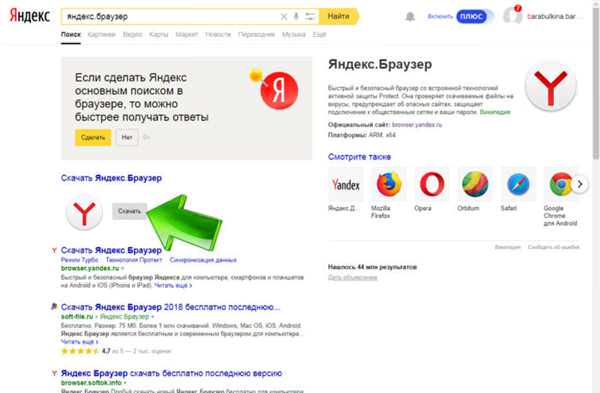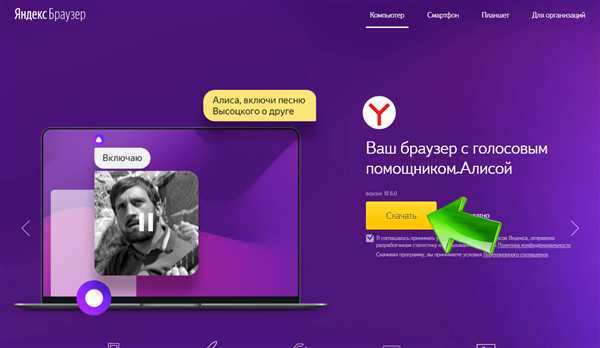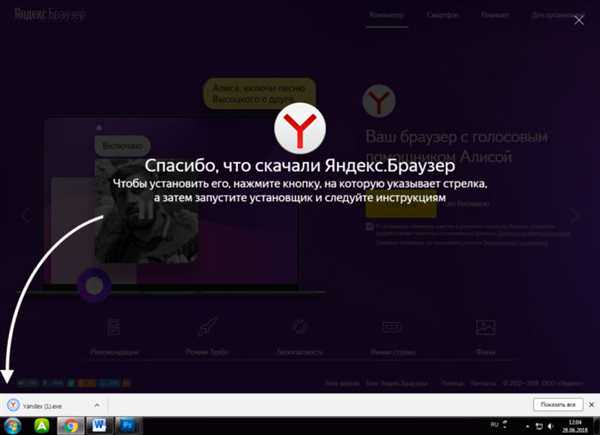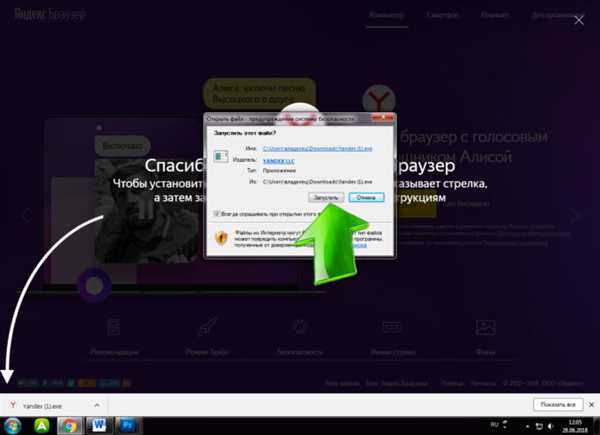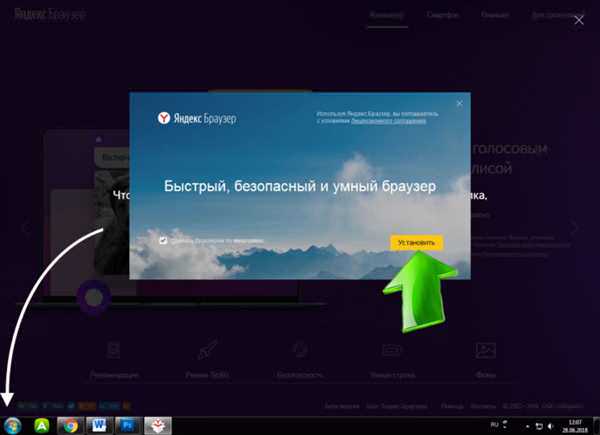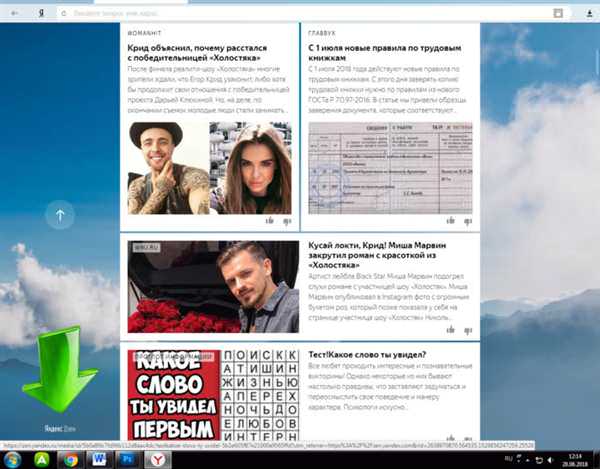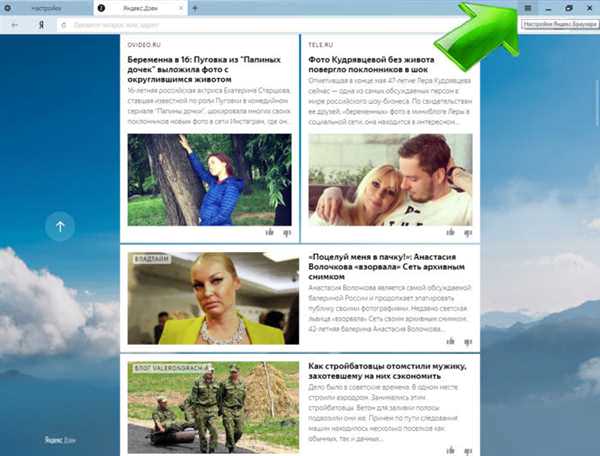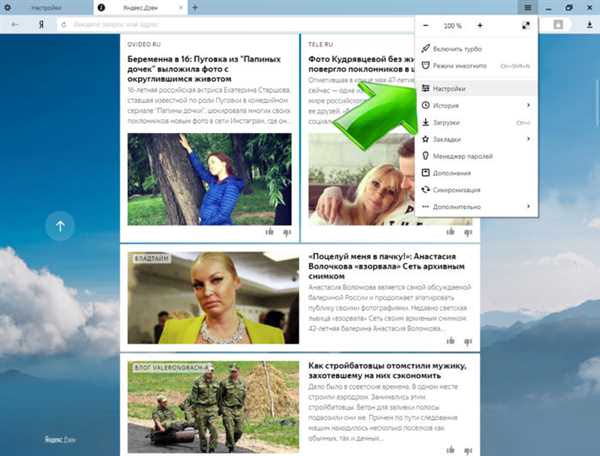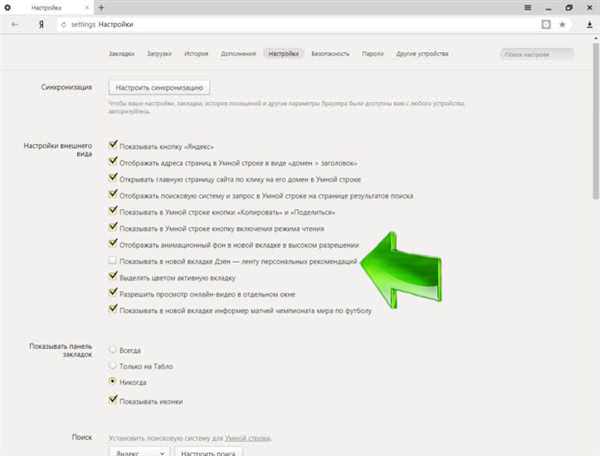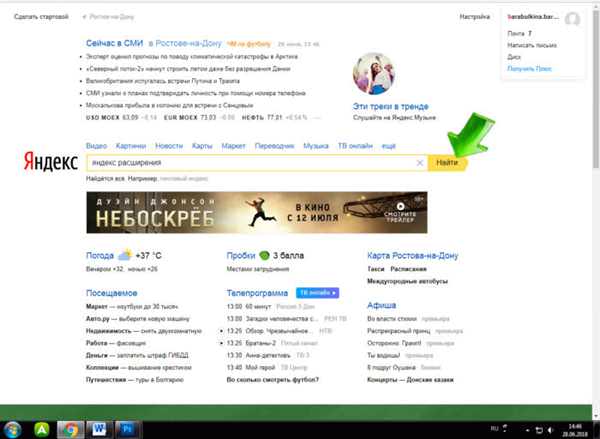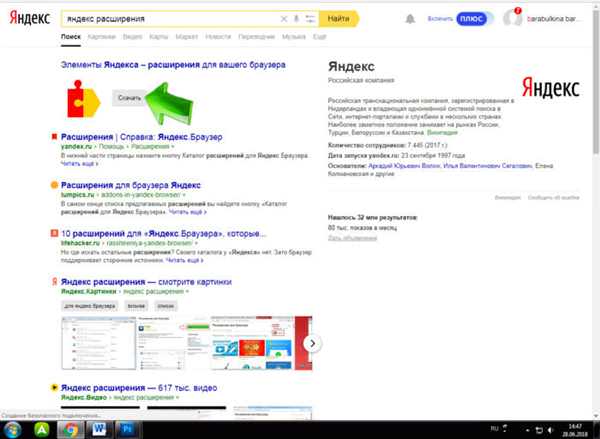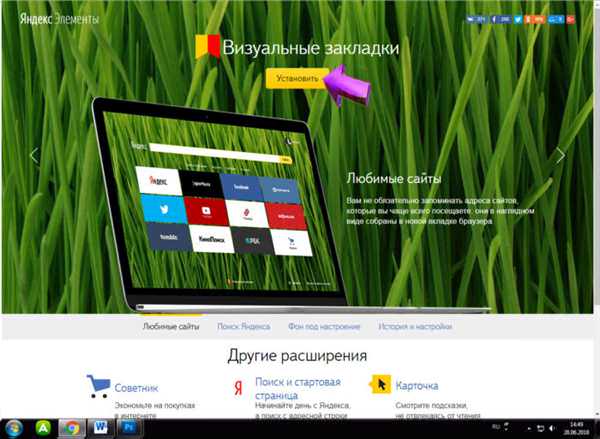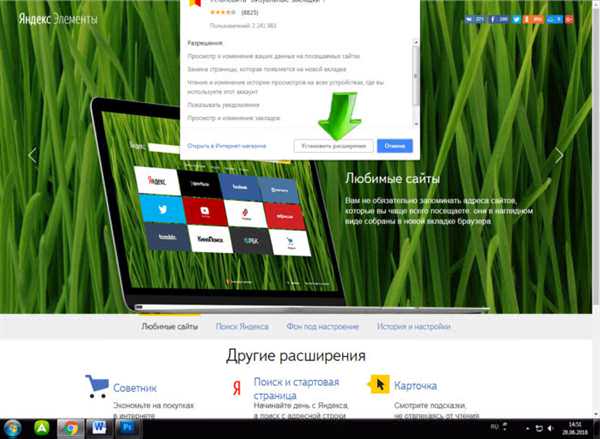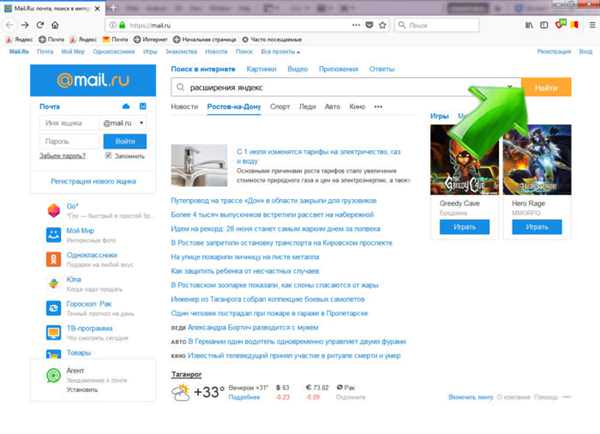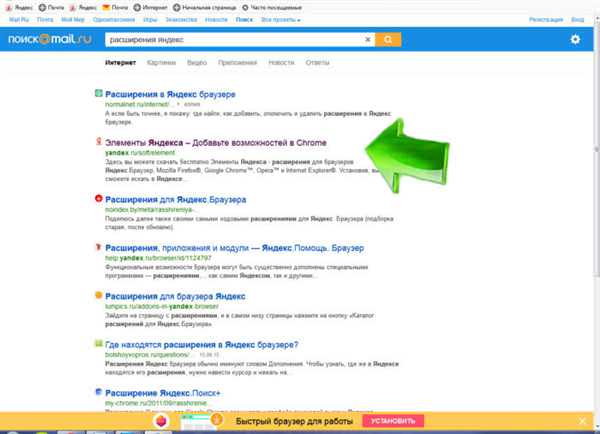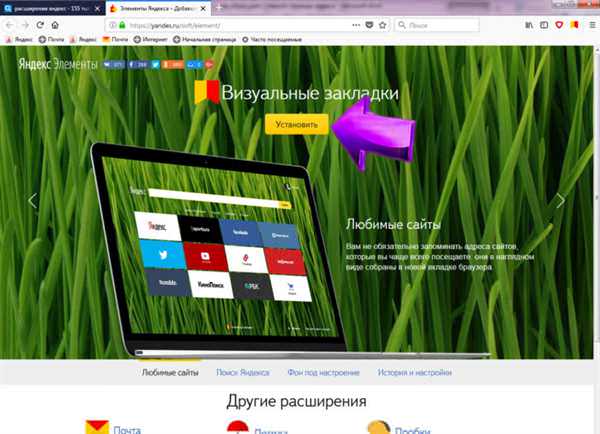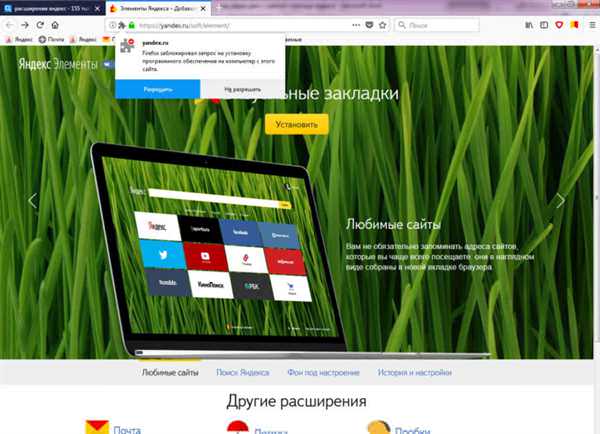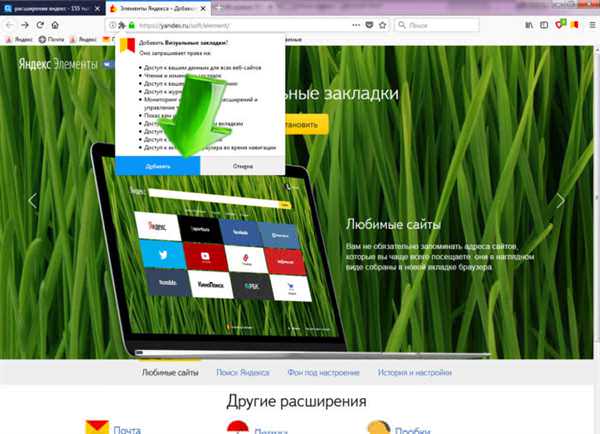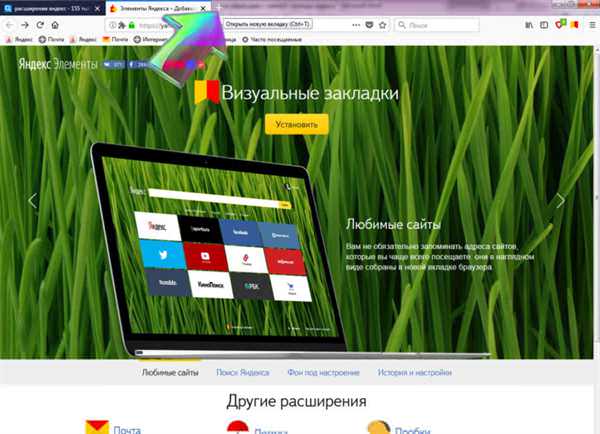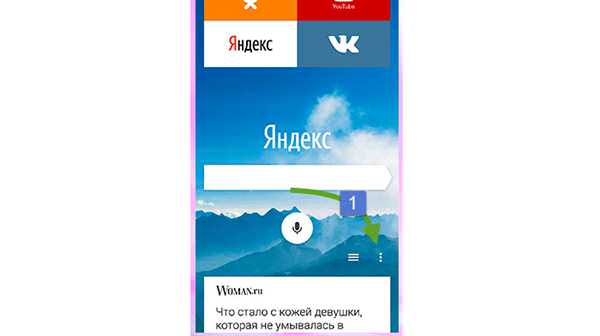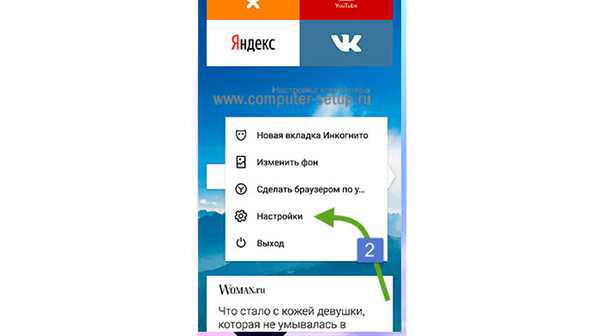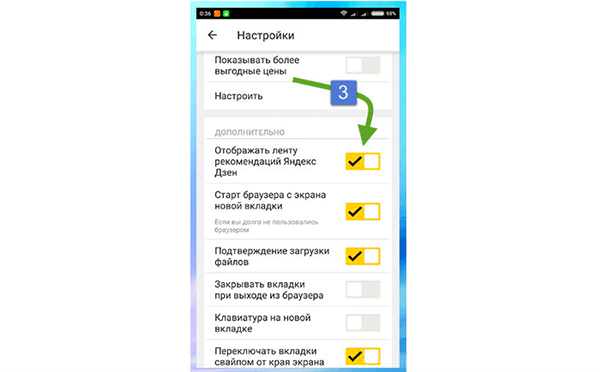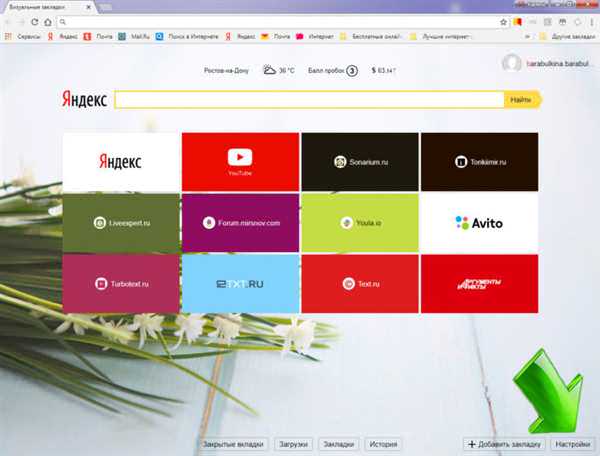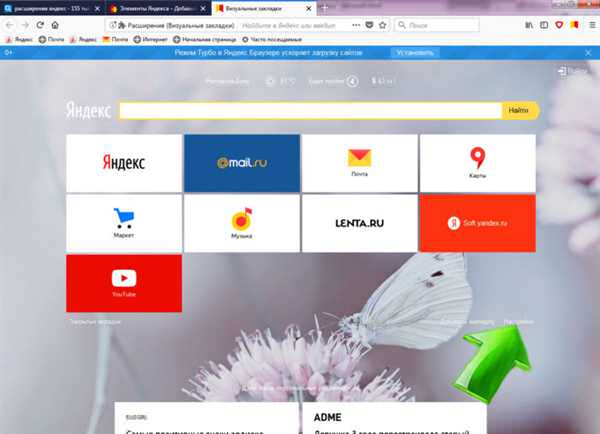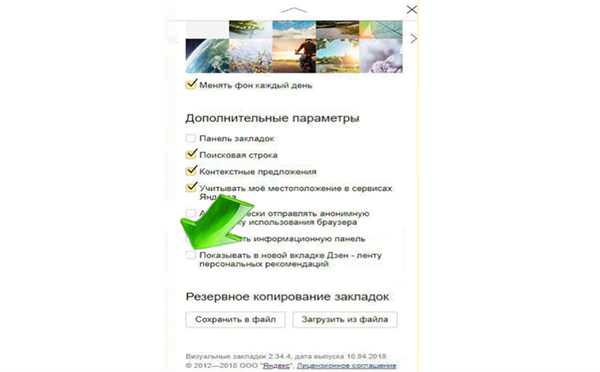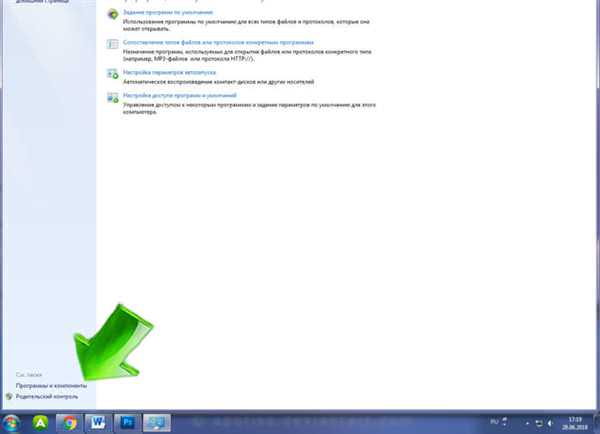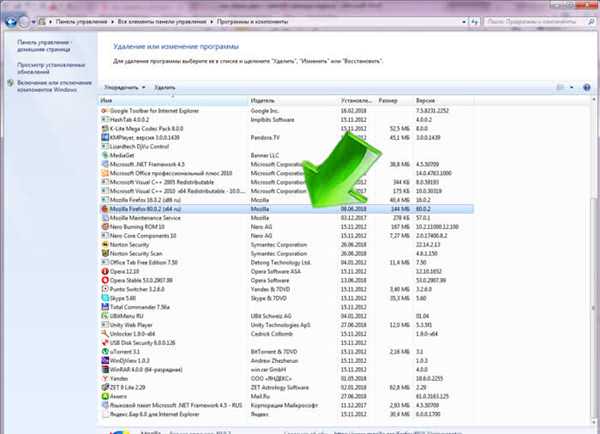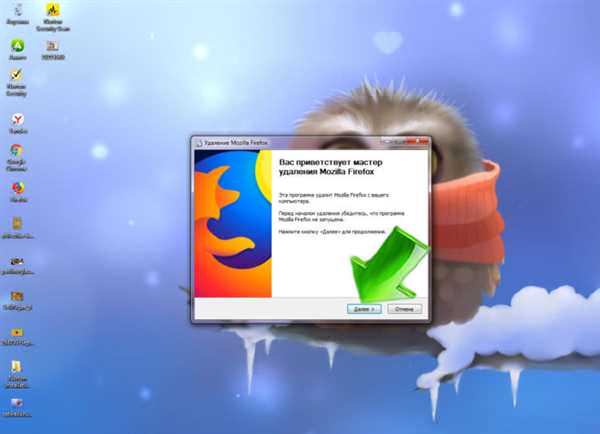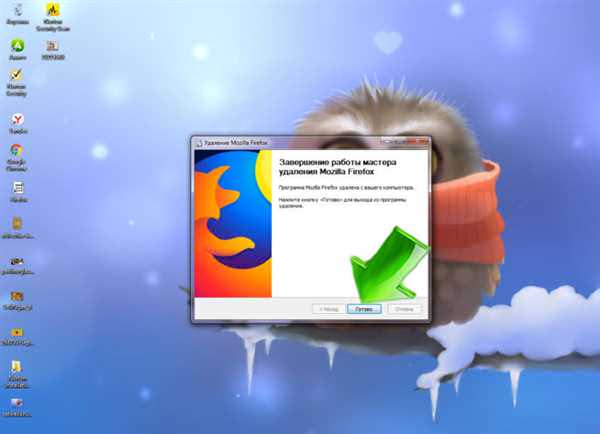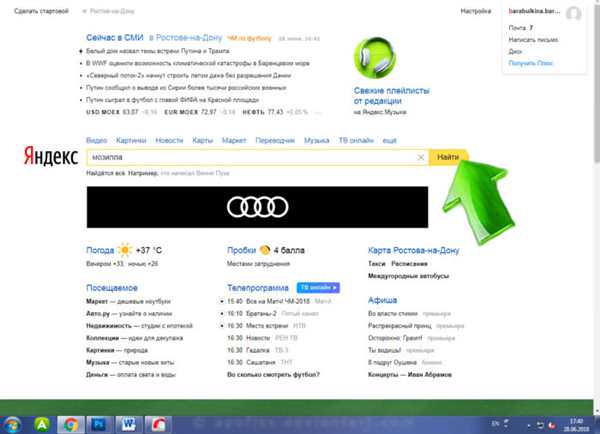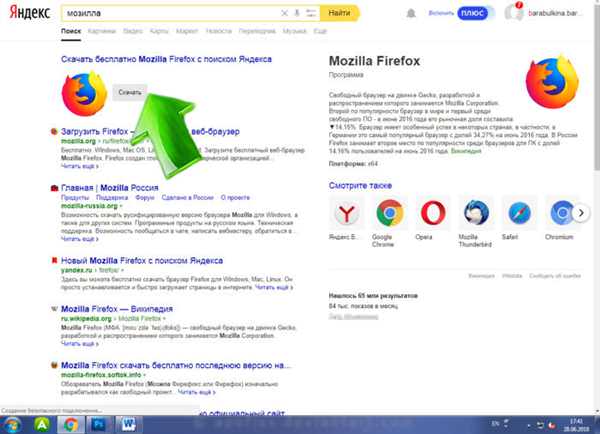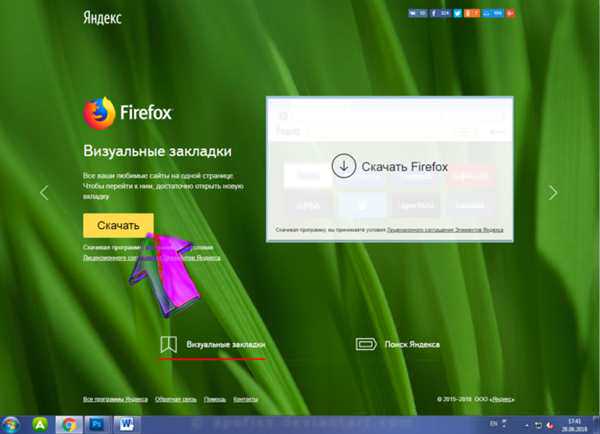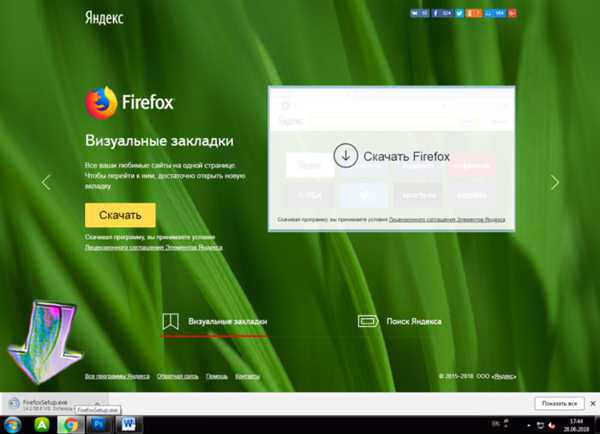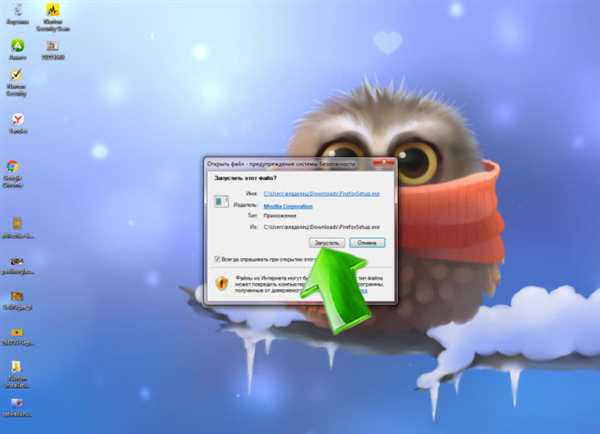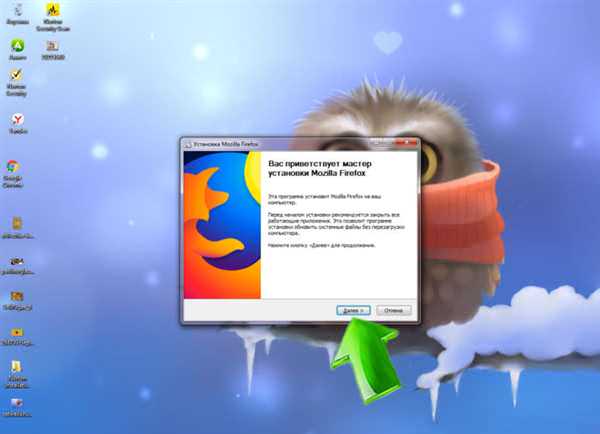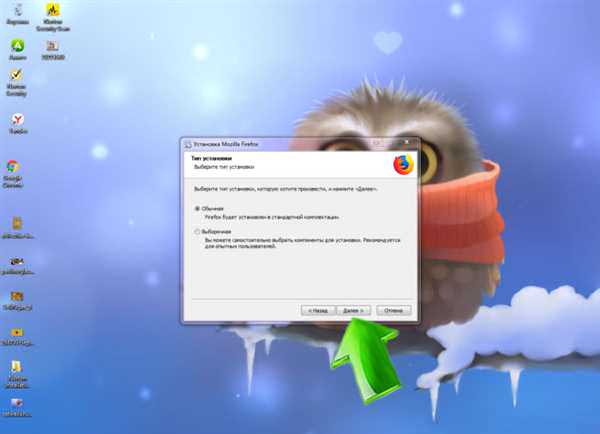Що таке «Яндекс.Дзен». «Яндекс.Дзен» – додаток до браузеру, стрічка зі статтями, фотографіями, відео та ін. Вся інформація, зібрана з урахуванням уподобань людини, яка користується комп’ютером, буде представлена у вигляді цілого ряду невеликих карток. При натисканні на одну з таких превью перед користувачем відкриється нова сторінка, де можна буде ознайомитися зі статтею оригінального розміру.

Як прибрати дзен з головної сторінки Яндекса
Примітка! З етимологічним точки зору слово «прев’ю» (preview) є запозиченням з англійської мови.
Установка стрічки «Яндекс.Дзен» в «Яндекс.Браузер»
Щоб включити «Яндекс.Дзен» в «Яндекс.Браузері», потрібно буде завантажити однойменний браузер. Нижче буде приведена інструкція по установці цього браузера.
- Введіть у пошуковій системі «Яндекс.Браузер». Натисніть на кнопку «Знайти».

Вводимо в пошуковику «Яндекс.Браузер» і натискаємо кнопку «Знайти»
- У новоствореній вкладці знайдіть кнопку «Завантажити». Клікніть на ній.

Натискаємо на кнопку «Завантажити»
- На новій сторінці знову натисніть «Завантажити».

Натискаємо «Завантажити»
- Внизу сторінки з’явиться документ. Натисніть на нього лівою кнопкою миші.

Натискаємо на файл внизу сторінки
- Відкриється діалогове вікно. Клацніть по кнопці «Запустити».

Натискаємо кнопку «Запустити»
- У діалоговому інтерфейсі клікніть мишею на «Встановити».

Натискаємо «Встановити»
Примітка! Якщо ви хочете, щоб «Яндекс.Браузер» став основним браузером, залиште галочку біля фрази « Зробити браузером за замовчуванням».
- Як тільки установка програми буде завершена, «Яндекс.Браузер автоматично відкриється. Прокрутіть сторінку вниз. Зліва від з’явиться напис «Яндекс.Дзен».

Додаток «Яндекс.Дзен»
Вітаємо! Додаток встановлено!
Налаштування стрічки рекомендацій «Яндекс.Дзен»
Щоб настроїти стрічку, під час перегляду інформації користувач повинен буде оцінити кожну статтю. Якщо та чи інша новина вам не сподобається, натисніть на «дизлайк».
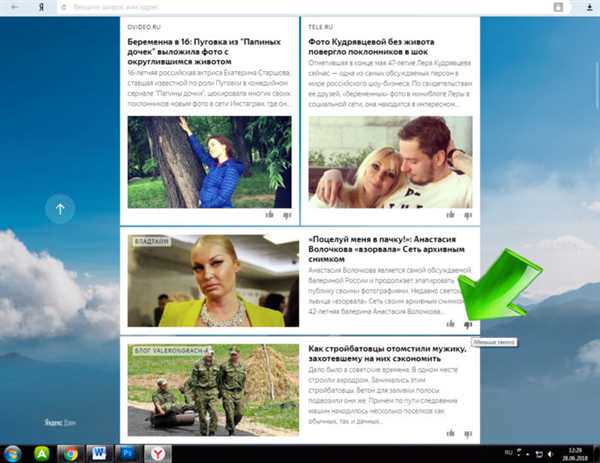
Натискаємо на «дизлайк»
В іншому випадку лайкніть її.
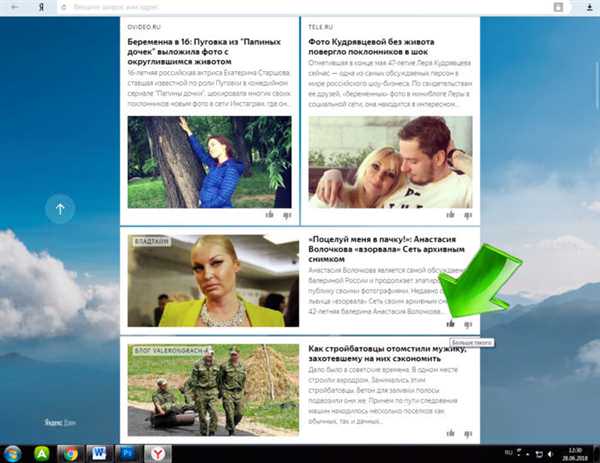
Натискаємо «лайк»
Вся інформація буде відфільтрована додатком, що спирається на уподобання користувача.
Вимикання програми «Яндекс.Дзен»
- Двічі клацніть мишею на іконці «Яндекс.Браузер», щоб відкрити веб-браузер.

Відкриваємо браузер
- Справа (нагорі) знайдіть квадрат, на якому зображені три горизонтальні палички. Натисніть на нього.

Натискаємо на три смужки
- У меню, клікніть мишею на «Налаштуваннях».

Клікаємо мишкою на «Налаштуваннях»
- Відкриється нова сторінка. У групі «Параметри» знайдіть фразу «Показувати в новій вкладці Дзен». Приберіть позначку біля неї.

Прибираємо позначку біля пункту «Показувати в новій вкладці Дзен»
Сервіс відключений. Вітаємо!
Установка стрічки в «Гуглі»
- Відкрийте браузер Гугл Хром».

Відкриваємо браузер Гугл Хром»
- Введіть в пошуковику фразу «Яндекс», розширення». Натисніть на кнопку «Знайти».

Натискаємо на кнопку «Знайти»
- Клацніть кнопкою миші на «Скачать».

Натискаємо «Завантажити»
- Відкриється нова сторінка. Клацніть по кнопці «Встановити».

Натискаємо «Встановити»
- Підтвердіть свої дії, натиснувши на «Встановити розширення».

Натискаємо «Встановити розширення»
Додаток встановлено. Сервіс працює справно.
Установка стрічки «Яндекс.Дзен» в «Мозилле»
- Відкрийте браузер «Мозілла».

Відкриваємо браузер «Мозілла»
- Введіть у пошуковику «Розширення «Яндекса». Натисніть на «Знайти».

Вводимо в пошуковику «Розширення «Яндекса» і натискаємо «Знайти»
Примітка! Замість кнопки «Знайти» користувач може на клавіатурі натиснути на Enter.
- У списку сайтів виберіть фразу «Елементи «Яндекса»». Клацніть по ній.

У списку сайтів вибираємо «Елементи «Яндекса»
- У новоствореній вкладці натисніть лівою кнопкою миші на «Встановити».

У новоствореній вкладці натискаємо на «Встановити»
- Після натискання кнопки «Встановити» на сторінці може з’явитися віконце, в якому користувач повинен буде вирішити установку.

Дозволяємо установку ПО
- Клацніть на «Додати».

Натискаємо «Додати»
- Відкрийте в браузері сусідню вкладку.

Відкриваємо в браузері сусідню вкладку
Стрічка публікації встановлена.
Установка і відключення «Дзена» на мобільному телефоні
Слідкувати за новинами можна і зі смартфона! Користувачеві потрібно буде завантажити мобільний «Яндекс.Браузер». Щоб налаштувати роботу новинної стрічки, після її активації потрібно буде
- Відкрити браузер, клацнути по кнопці, на якій зображені три точки.

Відкриваємо браузер, клацнути по кнопці, на якій зображені три точки
- Клікнути на «Налаштуваннях».

Натискаємо «Налаштування»
- Прибрати або додати галочку навпроти рядка «Показувати стрічку рекомендацій».

Вибираємо відключити або включити «Показувати стрічку рекомендацій»
Відключення «Дзена» в «Гуглі»
- Відкрийте «Хром».

Відкриваємо браузер «Хром»
- У нижньому куті (праворуч) знайдіть кнопку «Налаштування». Натисніть на неї.

Натискаємо на кнопку «Налаштування»
- З’явиться віконце. Знайдіть у розділі «Додаткові параметри» рядок «Показувати в новій вкладці Дзен». Приберіть позначку навпроти неї.

Прибираємо позначку навпроти рядка «Показувати в новій вкладці Дзен»
Новинна стрічка відключена.
Відключення «Дзена» в «Мозилле»
- Відкрийте браузер «Мозілла».

Відкриваємо браузер «Мозілла»
- Внизу знайдіть слово «Налаштування». Натисніть на нього.

Натискаємо на «Налаштування»
- У вікні приберіть стрілку навпроти фрази «Показувати Дзен».

Прибираємо позначку навпроти рядка «Показувати в новій вкладці Дзен»
Стрічка новин відключена.
Видалення стрічки «Яндекса»
Щоб назавжди позбутися від обридлих новин, користувач може видалити веб-браузер і знову встановити його. Так у цій статті буде наведена інструкція з видалення «Мозілли».
- Натисніть на кнопці «Пуск».

Клікаєм на кнопці «Пуск»
- Натисніть мишею на рядок «Програми за замовчуванням».

Вибираємо «Програми за замовчуванням»
- У лівому кутку екрана (внизу) знайдіть фразу «Програми та компоненти». Клацніть по ній.

Натискаємо на «Програми та компоненти»
- У списку, що відкрився виберіть браузер, де був встановлений «Дзен». Натисніть мишею на це ЗА два рази.

У списку, що з’явиться вибираємо браузер, де був встановлений «Дзен»
- У вікні клацніть лівою кнопкою координатного пристрою на «Далі».

Натискаємо «Далі»
- Клацніть «Видалити».

Натискаємо «Видалити»
- Натисніть на кнопку «Готово».

Натискаємо на кнопку «Готово»
- Відкрийте інший браузер.

Відкриваємо інший браузер
- Введіть у пошуковику «Мозілла». Клікніть мишею по кнопці «Знайти».

Вводимо в пошуковику «Мозілла» і натискаємо «Знайти»
- У самому верху знайдіть кнопку «Завантажити». Клацніть по ній.

Натискаємо на кнопку «Завантажити»
- У новоствореній вкладці знову натисніть на слово «Скачати».

У новоствореній вкладці знову натискаємо на слово «Завантажити»
- Відкрийте папку, в якій міститься документ.

Відкриваємо папку, в якій міститься документ
- З’явиться графічний інтерфейс. Клікніть мишею на «Запустити».

Натискаємо «Запустити»
- Натисніть на кнопку «Далі».

Натискаємо на кнопку «Далі»
- Знову натисніть «Далі», не змінюючи тип установки «Звичайна».

Натискаємо «Далі»
- Натисніть на кнопку «Встановити».

Натискаємо на кнопку «Встановити»
Примітка
Якщо ви не хочете, щоб «Мозілла» став основним браузером, приберіть стрілку біля фрази «Використовувати Firefox як мій веб-браузер за умовчанням».

Прибираємо галочку біля «Використовувати Firefox як мій веб-браузер за промовчанням»
Натисніть на кнопку «Готово».
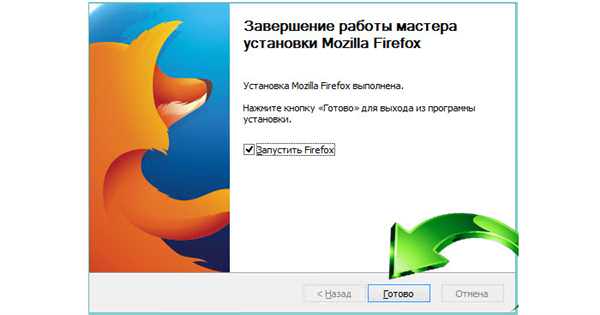
Натискаємо на кнопку «Готово»
Браузер встановлений. «Дзен» не працює.
Якщо ви хочете дізнатися, чому браузер сам відкриває сторінки з рекламою, як прибрати, а також дізнатися ефективні способи видалення проблеми, читайте нашу статтю на нашому порталі.